هشت نکته مفید برای دارندگان جدید AirPods و AirPods Pro
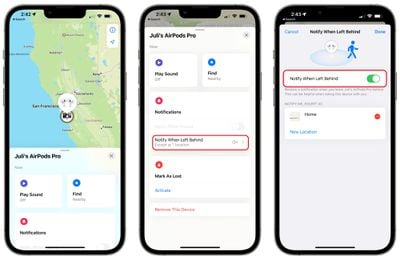
آیا به تازگی AirPods یا AirPods Pro جدید دریافت کرده اید؟ اگر چنین است، ما فهرست مفیدی از نکات، ترفندها و ویژگیهایی که ممکن است درباره آنها ندانید گردآوری کردهایم تا شما را با هدفونهای جدیدتان آشنا کنیم.
در ابتدا، اگر کاملاً با AirPods تازه کار هستید، ما لیستی از نکات اساسی مفید در مورد نحوه استفاده از AirPods خود داریم.
اصول اولیه AirPods
8 نکته مفید AirPods برای دارندگان جدید
1. AirPods خود را با Find My ایمن نگه دارید
جدیدترین ایرپادهای اپل، از جمله AirPods 3 و AirPods Pro 2، شامل Find My integration هستند، بنابراین اگر آنها به سرقت رفتند یا در جای اشتباه قرار گرفتند، میتوانید آنها را با برنامه Find My ردیابی کنید. AirPods میتواند از مزایای شبکه Find My استفاده کند، بنابراین میتوانید از آیفونها، آیپدها و مکهای افراد دیگر برای ردیابی مجموعهای از ایرپادهای گمشده در هر کجا که به پایان میرسند، استفاده کنید، تا زمانی که باتری باقی بماند.
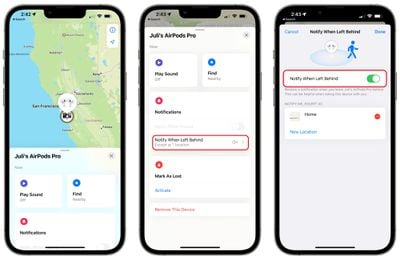
همچنین میخواهید مطمئن شوید که «Notify When Left Behind» را فعال کردهاید تا در صورت بیرون رفتن و فراموش کردن AirPods خود، فوراً هشدار دریافت کنید. برای روشن کردن آن، برنامه Find My را باز کنید، روی AirPods خود در لیست ضربه بزنید و گزینه “Notify When Left Behind” را تغییر دهید. این ویژگیهای Find My برای AirPods Max نیز کار میکنند.
AirPods Pro 2 از این هم فراتر می رود و یک بلندگوی داخلی در قاب تعبیه می کند تا در صورت گم شدن در نزدیکی، از ویژگی «Play a Sound» برای ردیابی آنها استفاده کنید.
2. سوئیچینگ خودکار دستگاه را فعال یا غیرفعال کنید
ایرپادهای اپل دارای قابلیتی هستند که به آنها اجازه میدهد تا به طور خودکار به هر دستگاهی که در حال استفاده فعال است متصل شوند، بنابراین اگر از آیفون خود به مک خود مبادله کنید، اتصال AirPods به معنای انتقال از یک دستگاه به دستگاه دیگر است.
سوئیچینگ خودکار می تواند مفید باشد، اما مواردی وجود دارد که اگر به طور نامناسبی بین دستگاه ها سوئیچ می شود، ممکن است نخواهید آن را روشن کنید. با دنبال کردن این مراحل می توانید آن را مدیریت کنید.
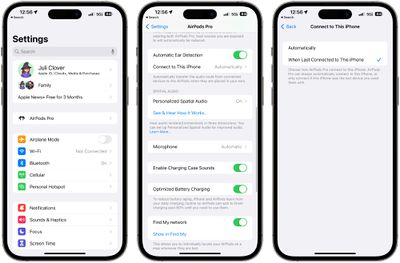
- AirPods خود را به آیفون خود وصل کنید.
- برنامه تنظیمات را باز کنید.
- روی AirPods خود در قسمت زیر Apple ID ضربه بزنید.
- روی «اتصال به این آیفون» ضربه بزنید.
- برای خاموش کردن خودکار، «When Last Connected to This iPhone» را انتخاب کنید و برای روشن کردن آن «Automatically» را انتخاب کنید.
با روشن بودن «Automatically»، ایرپادهای شما زمانی که آیفون در حال استفاده فعال است و ایرپادهای شما در گوش شما هستند، به آن متصل میشوند. با انتخاب گزینه “When Last Connected to This iPhone”، AirPods فقط به آخرین دستگاه متصل متصل می شود نه دستگاهی که فعال است. این ویژگی با AirPods 2، AirPods 3، AirPods Pro و AirPods Max نیز کار میکند.
توجه داشته باشید که اگر طرفدار این ویژگی نیستید و میخواهید کاملاً خاموش شود، باید برای هر دستگاهی که به حساب iCloud خود متصل است، سوئیچ خودکار را غیرفعال کنید. هیچ کلید اصلی وجود ندارد، زیرا اپل آن را بر اساس هر دستگاه مدیریت می کند.
3. اعلام اعلانها را روشن کنید
به لطف ادغام سیری، AirPods میتواند تمام اعلانهای دریافتی شما از جمله پیامها را اعلام کند.
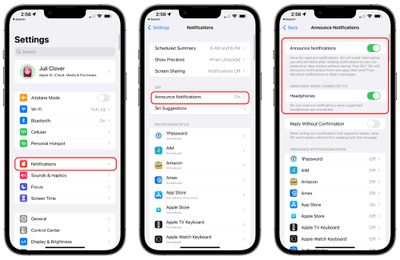
در اینجا نحوه روشن کردن آن آمده است:
- برنامه تنظیمات را باز کنید.
- روی «اعلانها» ضربه بزنید.
- روی “اعلان اطلاعیه ها” ضربه بزنید.
- “اعلان اطلاعیه ها” را تغییر دهید.
- “هدفون” را روشن کنید.
با فعال بودن هر دو اعلانها و هدفون، سیری اعلانهای برنامههای انتخابی شما را زمانی که ایرپادها را در اختیار دارید میخواند و به شما فرصتی میدهد که پاسخ دهید. بنابراین اگر پیامک دریافتی دارید، سیری آن را میخواند و به شما فرصتی میدهد تا پاسخ خود را بدون هندزفری ارسال کنید.
میتوانید برنامههایی را انتخاب کنید که میخواهید از Announce Notifications استفاده کنید تا بتوانید بازخوانیهای مهم را بدون سیل اعلانهایی که توسط Siri برای شما خوانده میشود، دریافت کنید.
4. عمر باتری AirPods خود را بررسی کنید
اگر می خواهید عمر باتری AirPods خود را حفظ کنید، راه های مختلفی برای انجام این کار وجود دارد. AirPods هنگامی که آنها را به دستگاهی وصل می کنید میزان باتری را به شما می گوید یا می توانید از ویجت “Battery” در iPhone یا iPad استفاده کنید.
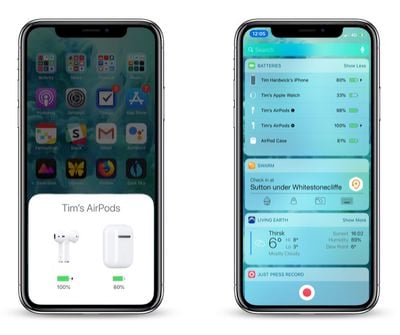
سیری همچنین میتواند عمر باتری AirPods شما را به شما بگوید و اگر AirPods شما به Apple Watch متصل باشد، مرکز کنترل اطلاعات عمر باتری را ارائه میدهد. برای اطلاعات بیشتر در مورد روشهای مختلف برای بررسی عمر باتری AirPods، ما یک راهنمای اختصاصی باتری AirPods را داریم.

5. از سنسور نیرو برای کنترل پخش استفاده کنید
اگر ایرپاد 3 یا ایرپاد پرو 2 را از ایرپادهای اصلی، ایرپاد 2 یا ایرپاد پرو ارتقا داده اید، یا اگر کاملاً با ایرپادز تازه کار هستید، ممکن است با کنترل های فیزیکی آشنا نباشید.

AirPods 3 و AirPods Pro دارای حسگر نیروی داخلی در ساقه هستند. سنسور نیرو را می توان برای کنترل پخش رسانه با فشارهای مختلف استفاده کرد.
- تک فشار – پخش/مکث صدا
- دوبار فشار دهید – به جلو پرش کنید
- فشار سه گانه – به عقب پرش کنید
- وقتی تماسی وجود دارد فشار دهید – به تماس ورودی پاسخ دهید
- روی تماس دوبار فشار دهید – تماس را قطع کنید
- فشار دهید و نگه دارید – Siri را فعال کنید یا بین ANC/Transparency تعویض کنید (فقط AirPods Pro)
در AirPods Pro، میتوانید کاری را که ژست حسگر فشار طولانی انجام میدهد سفارشی کنید زیرا میتوان آن را روی Noise Control یا Siri تنظیم کرد. AirPods 3 فاقد قابلیت حذف نویز فعال است و برای ژست فشار دادن و نگهداشتن به سیری محدود میشود.
AirPods Pro همچنین دارای ژستهای لمسی برای تنظیم صدا است.
- برای افزایش صدا روی AirPods Pro بکشید
- برای کاهش صدا، روی AirPods Pro به پایین بکشید
توجه داشته باشید که اگر AirPods 2 دارید، هیچ سنسور نیرویی در آن وجود ندارد و این ژستها کار نمیکنند. با AirPods 2، میتوانید برای انجام کارهایی مانند پخش/مکث، دو بار ضربه بزنید، با ژست ضربه قابل تنظیم در برنامه تنظیمات.
6. مطمئن شوید که Spatial Audio فعال است
صدای فضایی قابلیتی است که صدای سه بعدی همهجانبه ای را ارائه می دهد و می تواند با صدا و تصویر پشتیبانی شده حرکت آیفون را دنبال کند. صدای فضایی را می توان با استفاده از مرکز کنترل روشن یا خاموش کرد و برای AirPods 3، AirPods Pro و AirPods Max در دسترس است.
- با اتصال AirPods به iPhone یا iPad، مرکز کنترل را باز کنید. اگر نمی دانید چگونه، ما یک راهنما داریم.
- در نوار لغزنده صدا، باید یک نماد کوچک شبیه به AirPods را مشاهده کنید. اگر آن را نمی بینید، AirPods خود را دوباره وصل کنید.
- روی نوار لغزنده صدا فشار طولانی دهید.
- بر روی گزینه “Spatial Audio” ضربه بزنید.
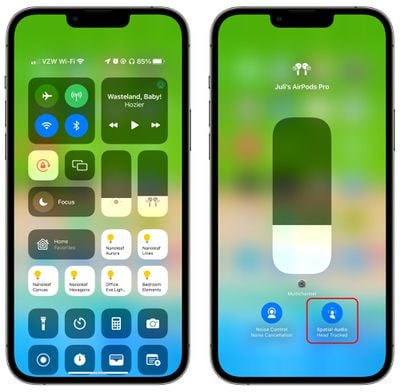
- بین خاموش، ثابت، یا ردیابی سر (در دستگاههای پشتیبانیشده) انتخاب کنید.
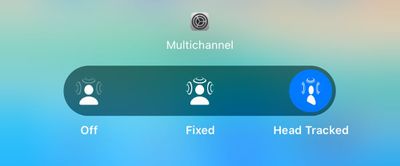
خاموش، صدای مکانی را به طور کامل خاموش می کند، در حالی که Fixed امکان استفاده از صدای فضایی را فراهم می کند، اما بدون عملکرد ردیابی سر. Head Tracked ویژگی کامل صوتی فضایی را با ردیابی سر فعال میکند.
همچنین میتوانید با اتصال AirPods خود به تلفن، انتخاب آنها در بخش بلوتوث برنامه تنظیمات و انتخاب گزینه «Spatial Audio» پیشنمایش صدای فضایی را مشاهده کنید.
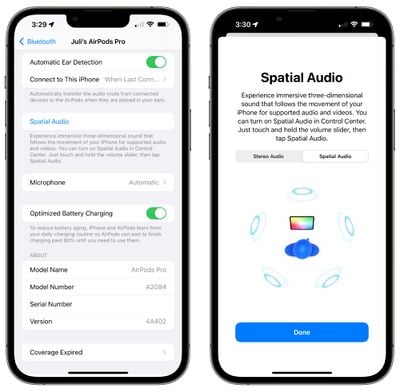
برای تجربه شخصیتر، روی «صوت فضایی شخصیشده» در بخش AirPods در برنامه تنظیمات با اتصال AirPods خود ضربه بزنید. تلفن شما از دوربین TrueDepth برای اسکن هر دو گوش شما برای یافتن صدای فضایی که برای شما سفارشی شده است استفاده می کند.
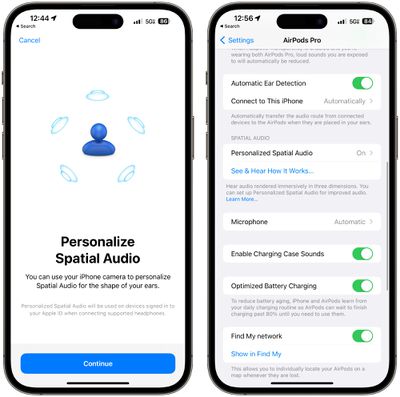
صدای فضایی با برنامه Apple TV و Apple Music کار میکند، اما بسیاری از برنامههای شخص ثالث نیز مانند Netflix، Disney+، HBO Max، YouTube و غیره از آن پشتیبانی میکنند.
7. از حذف نویز فعال استفاده کنید
Active Noise Cancellation یک ویژگی پیشفرض AirPods Pro و AirPods Pro 2 است که به سادگی کار میکند، اما دانستن نحوه روشن و خاموش کردن آن مفید است. ANC در AirPods Max نیز موجود است.
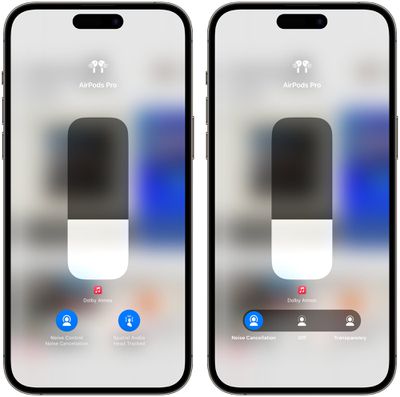
- با اتصال AirPods Pro به آیفون خود، مرکز کنترل را باز کنید.
- روی نماد صدا فشار طولانی دهید.
- روی Noise Control ضربه بزنید.
- بسته به حالتی که می خواهید، نوار لغزنده را به حذف نویز، خاموش یا شفافیت بکشید.
- همچنین، روی ساقه AirPods را فشار داده و نگه دارید تا به صورت دستی بین حالت ANC و شفافیت جابهجا شوید، یا از بخش AirPods Pro در برنامه تنظیمات برای دسترسی به Noise Control استفاده کنید.
- اگر از برنامه تنظیمات استفاده می کنید، نوار لغزنده کنترل نویز را به موقعیت دلخواه خود بکشید. سمت چپ ANC را روشن می کند، وسط آن را خاموش می کند و سمت راست شفافیت را روشن می کند.
Active Noise Cancellation معمولا قابلیتی است که زمانی فعال می شود که هر دو ایرپاد خود را در گوش خود دارید، اما ترفندی برای روشن کردن آن در زمانی که فقط از یکی استفاده می کنید وجود دارد.
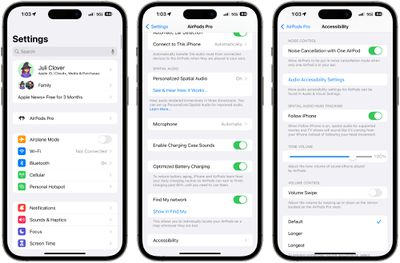
- با اتصال AirPods Pro، راهاندازی کنید تنظیمات برنامه در آیفون شما
- روی ضربه بزنید AirPods Pro فقط زیر بنر Apple ID خود را برگه کنید.
- به پایین اسکرول کنید، سپس ضربه بزنید دسترسی.
- دوباره به پایین اسکرول کنید، سپس در بخش «کنترل نویز»، سوئیچ کنار «لغو نویز با One AirPod» را تغییر دهید.
8. از شفافیت تطبیقی استفاده کنید (فقط AirPods Pro 2)
نسل دوم AirPods Pro دارای ویژگی شفافیت گستردهای است که میتواند با صداهای اطراف شما تنظیم شود، صداهای بلند مانند کارهای ساختمانی، آژیرها و سایر مزاحمتها را کاهش میدهد و در عین حال همه صداها را مسدود نمیکند.
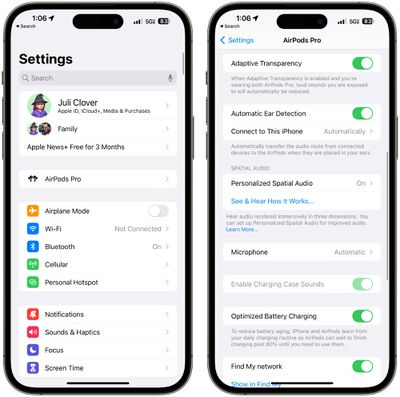
معمولاً بهطور پیشفرض فعال است، اما اگر میخواهید آن را خاموش کنید یا دوباره بررسی کنید، این دستورالعملها را دنبال کنید.
- با اتصال AirPods Pro 2 به آیفون خود، برنامه تنظیمات را باز کنید.
- روی AirPods Pro 2 ضربه بزنید.
- به پایین بروید و به شفافیت تطبیقی بروید و آن را روشن یا خاموش کنید.
شفافیت تطبیقی همه صداهای بلند را کاهش میدهد، بنابراین برای استفاده روزانه و همچنین موقعیتهایی مانند کنسرتهایی که ممکن است موسیقی آنقدر بلند باشد که به شنوایی آسیب برساند، ایدهآل است.
بیشتر بدانید
برای کسب اطلاعات بیشتر در مورد ایرپادهای شما، ما یک گردآوری اختصاصی AirPods 3 و یک گردآوری اختصاصی AirPods Pro 2 داریم که هر دو از تمام ویژگیهای مختلف استفاده میکنند و با یادگیری استفاده از هدفونهای جدیدتان مفید خواهند بود.





